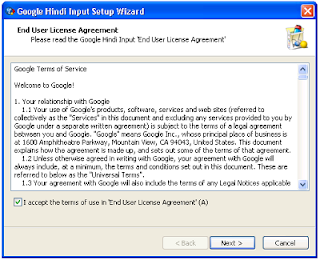මේ වෙද්දී එන්න එන්නම ජනප්රිය වෙන එකක්නේ සිංහලෙන් ටයිප් කරන එක ඕනෙම ස්ථානයකදී .
එත් සමහරුන්ට තවම මේ ගැන දැනීමක් නැහැ කොහොමද සිංහල භාවිතා කරන්නේ කියල .
එත් සමහරුන්ට තවම මේ ගැන දැනීමක් නැහැ කොහොමද සිංහල භාවිතා කරන්නේ කියල .
ගොඩක් අය හිතන්නේ හරිම අමාරුයි සිංහල ටයිප් කරන්න කියල .
එත් Unicode ක්රමය භාවිතයදී අපිට සිංහලෙන් ටයිප් කරන එක හරිම ලෙහෙසි පහසු දෙයක් .
හරියට ඔයාල මොබයිල් එකේ මැසේජ් එකක් ටයිප් කරනවා වගේ තමයි වෙන්නේ .
උදාහරණයකට " මම ගෙදර යනවා " කියල ටයිප් කරන්න උවමනා නම අපිට ඕනේ වෙන්නේ සිංග්ලිෂ් ක්රමයයි . එනම්
" mama gedara yanawa" කියලයි අපි ටයිප් කරන්න ඕනේ .
අපි බලමු කොහොමද මෙය පරිඝනකයේ ස්ථාපිත කරගන්නේ කියල මුලින්ම මේ ලින්ක් එකට යන්න
ගුගල් IME Download Page
එත් Unicode ක්රමය භාවිතයදී අපිට සිංහලෙන් ටයිප් කරන එක හරිම ලෙහෙසි පහසු දෙයක් .
හරියට ඔයාල මොබයිල් එකේ මැසේජ් එකක් ටයිප් කරනවා වගේ තමයි වෙන්නේ .
උදාහරණයකට " මම ගෙදර යනවා " කියල ටයිප් කරන්න උවමනා නම අපිට ඕනේ වෙන්නේ සිංග්ලිෂ් ක්රමයයි . එනම්
" mama gedara yanawa" කියලයි අපි ටයිප් කරන්න ඕනේ .
අපි බලමු කොහොමද මෙය පරිඝනකයේ ස්ථාපිත කරගන්නේ කියල මුලින්ම මේ ලින්ක් එකට යන්න
ගුගල් IME Download Page
මේකේ Choose your IME Language කියන තැනින් Sinhalese යන්න තෝරාගෙන ඔයාගේ පරිඝනකයේ වර්ගය තෝරා ගන්න . 32 or 64 bits ද යන්න
දැන් සාමාන්ය ආකාරයටම ඩවුන්ලෝඩ් උන ෆයිල් එක රන් කරන්න , මෙහිදී සාමාන්ය ආකාරයට නම් ඔයාට උවමනා වෙනවා පරිඝනයක අන්තර්ජාලයට සම්බන්ද වෙලා තිබීම
. ඔන්ලයින් මේ ඇප්ලිකේෂන් එක ඩවුන්ලෝඩ් වෙලා ඉන්ස්ටෝල් වෙනවා
දැන් ඔයාලගේ ටාස්ක් බාර් එකේ දකුණු පස මේ වගේ එකක් ඇවිත් ඇති . EN කියල වැටිලා . දැන් එක ක්ලික් කරන්න
මේකෙන් සිංහල තොරගත්තාම ඔයාට ටයිප් කරන්න උවමනා තැනදී , අවශ්ය උවමනා තැනකදී සිංහල ටයිප් වේවි . ඒ හැම විටම මේ වගේ එකක් තියෙයි .
ඔයාට ලෙහෙසියෙන්ම භාෂාව මේ අ අකුර උඩ ක්ලික් කිරීමෙන් වෙනස් කරගන්න පුළුවන් . එහෙමත් නැති නම Alt + Shift ක්ලික් කිරීමෙන්ද කරන්න පුළුවන්
අදහසක් ප්රකාශ කරලම යනවා නම් තවත් වටිනවා :)